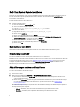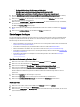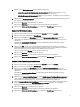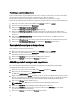Users Guide
Einstellungen exportieren/importieren
Auf der Seite Einstellungen exportieren/importieren können Sie eine Datei erstellen, mittels derer Sie Ihre Einstellungen
auf einen anderen Computer übertragen können. Verwenden Sie diese Datei, um allgemeine
Konfigurationseinstellungen für alle installierten Instanzen des DCSU in Ihrem Unternehmen zu erstellen.
Wenden Sie die folgenden Schritte zum Erstellen einer Datei an und exportieren Sie sie auf einen portablen Datenträger:
1. Klicken Sie in der rechten unteren Ecke des Bildschirms Startseite des DLCU auf erweitert.
2. Klicken Sie in der oberen Menüleiste auf Einstellungen.
3. Klicken Sie auf Einstellungen exportieren/importieren.
Der Bildschirm Einstellungen exportieren/importieren wird angezeigt.
4. Klicken Sie auf Einstellungen exportieren, um die DCSU-Einstellungen auf dem System in das XML-Format zu
exportieren. Sie können diese XML-Datei anschließend verwenden, um die Einstellungen in ein anderes System zu
exportieren.
5. Klicken Sie auf Einstellungen importieren, um die Einstellungen für das DCSU von einer XML-Datei mit zuvor
exportierten Einstellungen zu importieren.
6. Klicken Sie auf Wiederherstellen, um auf dem System die Standardeinstellungen für das DCSU wiederherzustellen.
7. Klicken Sie auf Zurück zum Menü Einstellungen, um zum Bildschirm Einstellungen zurückzukehren.
Systemdetails anzeigen und exportieren
Um Systemdetails anzuzeigen und zu exportieren:
1. Klicken Sie in der rechten unteren Ecke des Bildschirms Startseite des DLCU auf erweitert.
2. Klicken Sie in der oberen Menüleiste auf Systemdetails, um Details zu Treibern, BIOS und
Anwendungseinstellungen des Systems anzuzeigen.
3. Klicken Sie auf Exportieren, um die Systemdetails in XML-Format zu speichern.
4. Klicken Sie auf Startseite, um zum Bildschirm Startseite zurückzukehren.
Aktivitätsprotokoll anzeigen und exportieren
Dieser Unterabschnitt enthält Informationen zum Anzeigen und Exportieren des Aktivitätsprotokolls für DCSU.
Um Aktivitätsprotokoll anzuzeigen und zu exportieren:
1. Klicken Sie in der rechten unteren Ecke des Bildschirms Startseite des DLCU auf erweitert.
2. Klicken Sie in der oberen Menüleiste auf Aktivitätsprotokoll.
Der Bildschirm Aktivitätsprotokoll wird angezeigt.
3. Wählen Sie im Dropdown-Menü Anzeige die Anzahl der Tage aus, für die Sie die Aktualisierungsvorgänge anzeigen
möchten, die von DCSU auf dem System durchgeführt wurden. Wenn Sie beispielsweise Letzte 30 Tage auswählen,
können Sie Aktualisierungsvorgänge anzeigen, die in den letzten 30 Tagen von DCSU durchgeführt wurden.
4. Klicken Sie auf Löschen, um das Protokoll zu löschen.
ANMERKUNG: Diese Maßnahme ist dauerhaft und kann nicht rückgängig gemacht werden.
5. Klicken Sie auf Exportieren, um das Aktivitätsprotokoll in XML-Format zu exportieren.
6. Klicken Sie auf Speichern, um die Änderungen zu speichern. Klicken Sie auf Abbrechen, um zu den zuletzt
gespeicherten Einstellungen zurückzukehren.
7. Klicken Sie auf Startseite, um zum Bildschirm Startseite zurückzukehren.
12